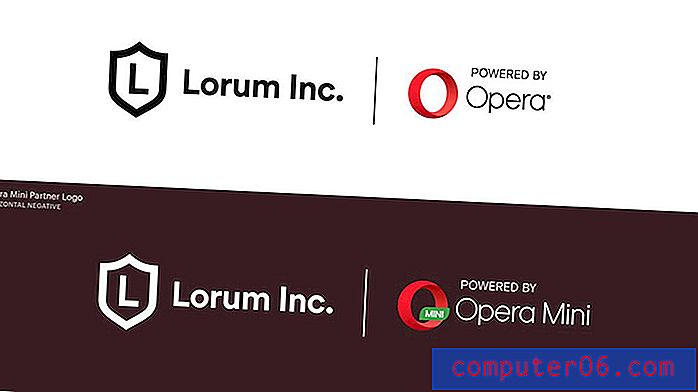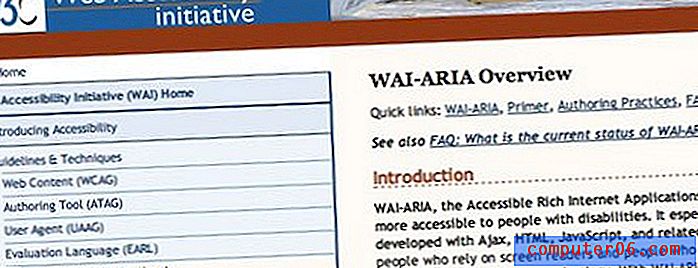Gmaili vestlusvaate väljalülitamine
Viimati värskendatud: 2. aprillil 2019
Saate oma Gmaili kontot kohandada mitmel erineval viisil, näiteks allkirja lisamisega. Teie Gmaili e-posti aadressil on ka funktsioon, kus see sorteerib kõik konkreetse vestluse e-kirjad ühte suureks lõimeks. Ehkki sellest võib abi olla, kui soovite kogu oma teabe konkreetse vestluse kohta sellisel viisil järjestada, võiksite eelistada hoida kõik oma e-kirjad eraldatud üksusteks. Sel juhul võib see vestluse vaade olla pisut ebamugav.
Õnneks on see seade, mille saate Gmailis välja lülitada. Meie allolev juhendaja aitab teil Gmailis vestlusvaate valiku üles leida ja keelata. See muudab teie postkasti sorteerimist nii, et kõik vestluse sõnumid on korraldatud eraldi, nii et saate neid individuaalselt leida ja nendega suhelda.
Lülitage Gmaili vestlusvaade välja - kiire kokkuvõte
- Klõpsake hammasrattaikoonil ja valige siis Seaded .
- Kerige alla jaotiseni Vestlus .
- Klõpsake vaate Vestlus vasakul vasakul ringil.
- Kerige menüü alaossa ja klõpsake nuppu Salvesta muudatused .
Iga sammu kohta lisateabe ja piltide saamiseks võite liikuda järgmisse jaotisesse.
Kuidas peatada Gmailis vestluste rühmitamine
Allpool toodud toimingud viidi läbi Google Chrome'i veebibrauseris. Kuid need toimingud on samad ka teistes veebibrauserites, näiteks Edge või Firefox. Kui olete Gmaili vestlusvaate välja lülitanud, võiksite muuta ka mõnda muud seadet, näiteks vaikes fonti.
1. samm: avage oma veebibrauser ja minge oma Gmaili postkasti aadressil https://mail.google.com. Kui te pole veel oma Gmaili kontole sisse logitud, sisestage postkasti liikumiseks need mandaadid.
2. samm: klõpsake akna paremas ülanurgas hammasrattaikooni ja valige siis suvand Seadistused .

3. samm: kerige alla menüü jaotiseni Vestluse vaade ja seejärel kontrollige suvandit Vestlus vasakul vasakul.
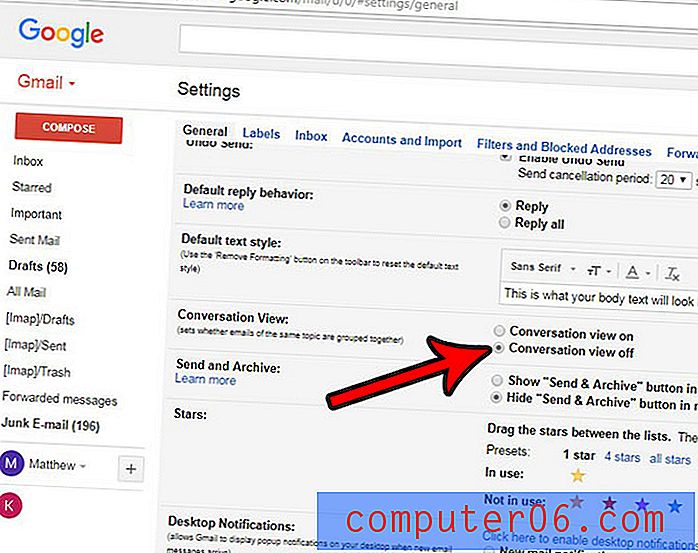
4. samm: kerige menüü alaossa ja klõpsake suvandit Salvesta muudatused .
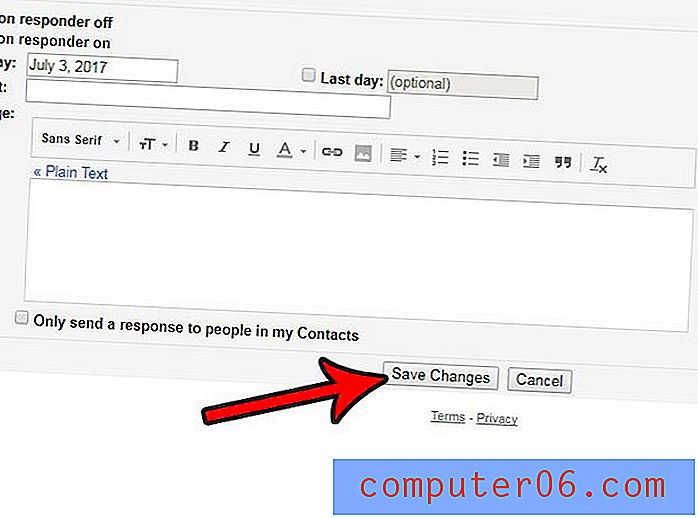
Nüüd peaksite saama naasta postkasti ja vaadata oma e-kirju ilma vestluse keerutamata. Kui vestluse vaade on välja lülitatud, sorteeritakse kõik teie e-kirjad individuaalselt vastavalt nende saabumise hetkele. Sõltuvalt teie loodud siltidest ja filtritest võivad need olla erinevates kaustades. Üks tõhus viis nende e-kirjade leidmiseks on kasutada postkasti ülaosas olevat otsinguvälja.
Kas soovite muuta vestluse keermestamist ka oma iPhone'i rakenduses E-post? Siit saate teada, kuidas muuta iPhone'is vestluse keermestamise suvandit, et saaksite oma e-kirju vaadata üksikute sõnumite, mitte vestlustena.